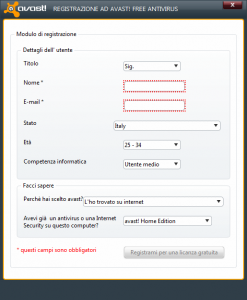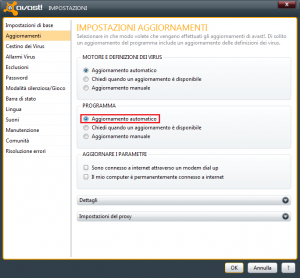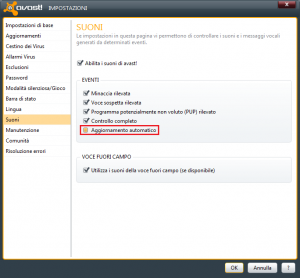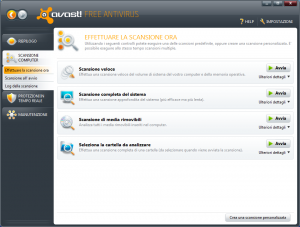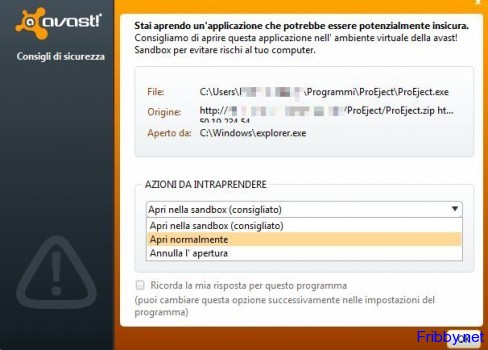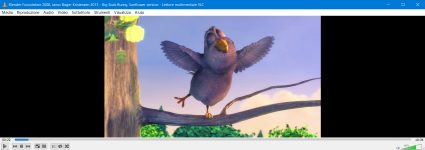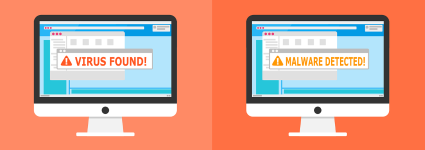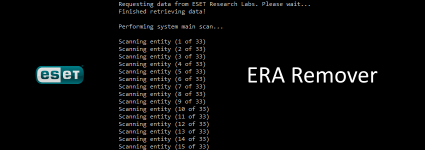Avast: Antivirus Gratuito [Video]
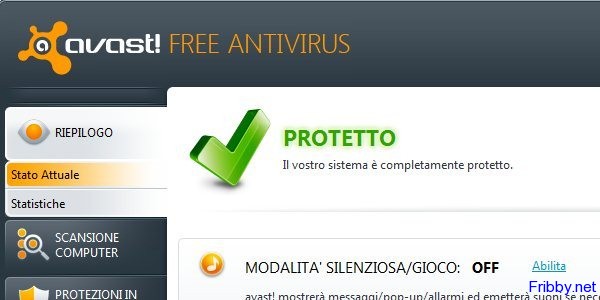 Oggi per la rubrica della sicurezza informatica vogliamo presentarvi un Antivirus Gratuito, precisamente di Avast.
Oggi per la rubrica della sicurezza informatica vogliamo presentarvi un Antivirus Gratuito, precisamente di Avast.
Consiglio Avast soprattutto per queste ragioni:
- Non mi ha mai tradito: usato da Windows Me fino a Windows 7, da pc desktop a netbook, e non ho mai avuto un pc infettato da un virus.
- Alcune sue funzioni ( come controllo delle email e del Peer2Peer ad esempio) non sono integrate neppure in antivirus a pagamento.
- Gratis
- Sanbox (di cui ci occuperemo in maniera più approfondita nel corso dell’articolo)
Usare avast ovviamente non significa essere protetti al 100% da ogni minaccia, ma con piccoli accorgimenti diventa molto difficile avere problemi di virus, per saperne di più su come proteggersi potete leggere il nostro approfondimento.
Dopo il salto la guida passo-passo sull’installazione e l’uso, comprensivo di video dell’installazione.
Perchè scegliere Avast rispetto ad altri antivirus? Ecco qualche motivo:
Pregi:
- Gratis
- Controllo Email in entrate e uscita
- Controllo Peer2Peer (Emule, Edonkey, etc )
- Controllo Messaggistica Istantanea (Msn, Yahoo, etc )
- Controllo in real time del computer
- Aggiornamenti automatici giornalieri (spesso anche più d’uno nella stessa giornata)
- Sandbox
- Requisiti minimi modesti (Processore Pentium 3, 128 MB di RAM, 100 MB di spazio libero su disco)
Difetti:
- Non velocissimo nella scansione dell’intero computer
- Un po’ pesante nei computer datati
Download:
Per scaricare Avast ci si deve collegare a questo indirizzo: avast.com/it-it/free-antivirus-download e cliccare su “Downlaod” della versione Free Antivirus:
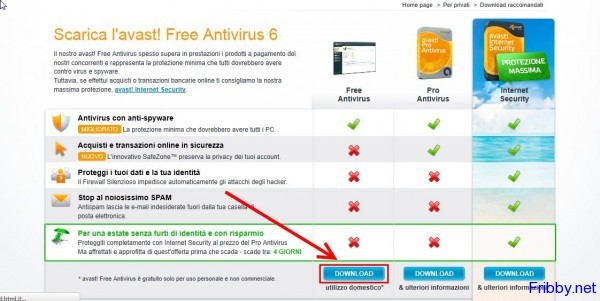 Nella pagina successiva verranno visualizzate delle offerte per acquistare la versione completa, per scaricare la versione gratuita si dovrà cliccare su “No grazie, voglio la protezione gratuita”:
Nella pagina successiva verranno visualizzate delle offerte per acquistare la versione completa, per scaricare la versione gratuita si dovrà cliccare su “No grazie, voglio la protezione gratuita”:
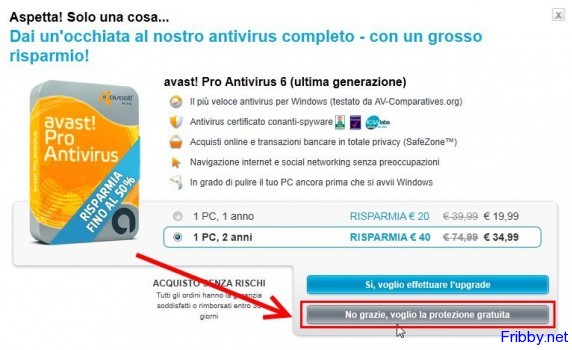 Se è già presente un antivirus sul proprio computer è obbligatorio disinstallarlo prima di procedere all’installazione di Avast: non è possibile avere 2 antivirus sul proprio pc.
Se è già presente un antivirus sul proprio computer è obbligatorio disinstallarlo prima di procedere all’installazione di Avast: non è possibile avere 2 antivirus sul proprio pc.
Installazione
Facendo doppio click sul file appena scaricato inizierà l’installazione vera e propria:
E’ possibile scegliere se aderire alla comunità di avast (saranno fornite delle informazioni ad avast) oppure no, semplicemente deselezionando la casella corrispondente.
Se non si è esperti consiglio di non eseguire l’installazione personalizzata (dove è possibile scegliere la cartella dove verrà istallato, e se installare o meno i moduli per la protezione). In pochi minuti sarà completata l’installazione e si può passare subito alla registrazione.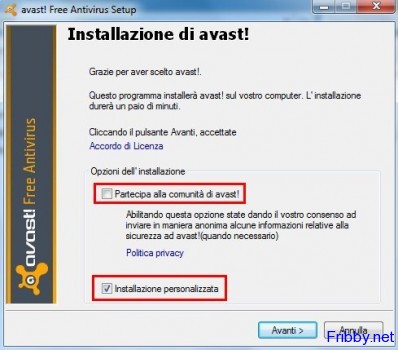
Per chi invece vuole eseguire l’installazione personalizzata dovrà selezionare la relativa casella prima di cliccare su “Avanti”.
Come precedentemente accennato, oltre a poter scegliere la cartella di installazione, è possibile non installare alcuni moduli di protezione; Ad esempio se non si usano programmi per controllare la posta, ma si utilizza un sito internet (gmail, libero, hotmail, etc.) si può evitare di installare il relativo componente.
La stessa considerazione vale per chi non utilizza la rete Peer2Peer e così via per tutti gli altri moduli..
Il risparmio di spazio su disco è insignificante decidendo di non installare uno o più componenti, sconsiglio quindi di non rimuovere i componenti, a meno di non avere un computer particolarmente vecchio o con poca ram come i netbook, per cercare di alleggerire il più possibile il carico di lavoro al pc.
Consigliamo inoltre di deselezionare le caselle relative a “Web Reputetion plugin” ( si tratta di un un plug in installato nei browser che tramite alcune icone vi farà capire se il sito che visitate è sicuro o meno, queste informazioni provengono dalla community di Avast, ma lo considero un componente superfluo: in tutti i moderni browser si viene avvisati nel caso si acceda ad un sito considerato non affidabile) ed il “avast! gadget” il gadget per Windows Vista e 7 (che mostra direttamente dal desktop lo stato del vostro sistema, protetto o meno, anche in questo caso non necessario)
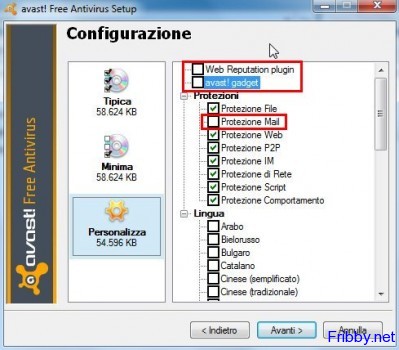 Nel nostro esempio abbiamo disattivato il componente che si occupa del controllo dei programmi di posta, non utilizzandone alcuno.
Nel nostro esempio abbiamo disattivato il componente che si occupa del controllo dei programmi di posta, non utilizzandone alcuno.
Se non effettuate P2P o non utilizzatate programmi di IM (istant messaging, come yahoo messegnere o MSN) potete deselezionare le relative caselle; Tutti gli altri componenti consiglio di mantenerli attivi per garantire la massima sicurezza.
Per chi vuole vedere ttuti i passi dell’installazione ecco il video:
httpvh://www.youtube.com/watch?v=R8WI1zW5xYg
Quando l’installazione è terminata è opportuno registrare il programma per avere un anno di aggiornamenti gratuiti.
Registrazione:
![]() Per registrare avast, e nel caso la procedura atuomatica di registrazione non si avvi automaticamente, basta aprire il programma cliccando 2 volte l’icona nella barra di stato e dalla finestra principale cliccare sul tasto “Registra adesso”.
Per registrare avast, e nel caso la procedura atuomatica di registrazione non si avvi automaticamente, basta aprire il programma cliccando 2 volte l’icona nella barra di stato e dalla finestra principale cliccare sul tasto “Registra adesso”.
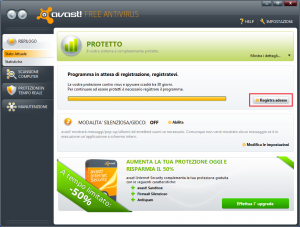 Nella nuova finestra che si aprirà si deve cliccare “registrati” della colonna centrale, e successivamente inserire il proprio nome e un indirizzo email (necessario solo per la registrazione, non sarà inviata pubblicità).
Nella nuova finestra che si aprirà si deve cliccare “registrati” della colonna centrale, e successivamente inserire il proprio nome e un indirizzo email (necessario solo per la registrazione, non sarà inviata pubblicità).
A registrazione avvenuta saranno garantiti gli aggiornamenti per 1 anno, ma attenzione, quando la licenza sarà scaduta sarà sempre possibile registrarsi nuovamente per ottenere una nuova licenza annuale.
[sniplet ad2]
Ottimizzazione:
Ora non ci resta che cambiare qualche impostazione per ottimizzare al meglio avast.
Entramio nelle impostazioni, poi dall’elenco sulla destra clicchiamo “aggiornamenti” ; Nella scheda si deve selezionare “aggiornamento automatico” per il programma: in questo modo non appena ci sarà un aggiornamento verà scaricato e poi installato, senza dover dare alcuna conferma. (Come avviene per le definizioni dei virus)
Ora ci spostiamo in “Suoni” sempre dal menù a sinistra e deselezioniamo ” aggiornamento automatico” perché quando Avast scarica gli aggiornamenti delle definizioni dei virus esegue un “ding” piuttosto acuto, che potrebbe causare un soprassalto sulla sedia di chi sta usando il pc :P (a noi è capitato varie volte) allo stesso modo è possibile disattivare la voce fuori campo, che in italiano vi darà informazioni su aggiornamenti o del rilevamento di un virus.
Uso di Avast
Se si vuole eseguire subito una scansione e provare avast basta selezionare “scansione computer” dalla schermata principale del programma, si può scegliere se cercare i virus negli hard disk, solo in alcune cartelle o in supporti rimovibili. Se invece non volete fare una scansione subito, non preoccupatevi; avast vi sta già proteggendo!
Ovviamente è disponibile anche la versione a pagamento: cos’ ha di diverso rispetto a quella gratuita? le differenze più importanti sono la presenza di un firewall integrato e della protezione antispam per le mail, ma potete utilizzare un firewall gratuito come COMODO Firewall, mentre per la protezione antispam non possiamo che consigliare gmail.com, la posta by google.
Sandbox
Quando Avast pensa che un programma sia potenzialmente pericoloso vi chiederà se aprirlo nella Sandbox (un’area virtuale del proprio computer dove i virus non potranno fare alcun danno),aprirlo normalmente se lo considerate un programma sicuro, oppure annullarne completamente l’apertura.
Aprendo un programma nella Sandbox di Avast verrà preclusa qualsiasi modifica a file ed impostazioni di sistema: l’installazione o il salvataggio di dati non sarà quindi consentita, se intendete salvare le modifiche apportate è necessario aprire il file normalmente.
[sniplet informatica]